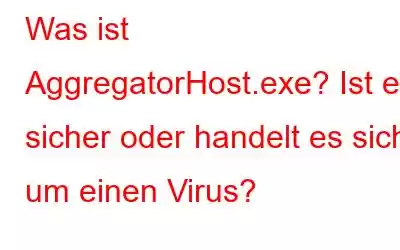Wenn Sie feststellen, dass Ihr Windows-PC langsam arbeitet oder eine Anwendung nicht funktioniert und Sie sie schließen möchten, starten Sie den Task-Manager, indem Sie Strg + Umschalt + Esc drücken, die Anwendung auswählen und auf klicken Schaltfläche „Aufgabe beenden“. In letzter Zeit sind Benutzer auf einen Prozess gestoßen, der den Namen AggregatorHost trägt.
Was ist AggregatorHost.exe?
Sie fragen sich vielleicht, warum wir diesen Prozess erwähnen. Es sieht ganz nach anderen Prozessen aus, nicht wahr? Bevor wir fortfahren, führen Sie die folgenden Schritte aus –
1. Öffnen Sie den Task-Manager, indem Sie Strg + Umschalt + Esc drücken
2. Suchen Sie den AggregatorHost-Prozess. Sie finden es wahrscheinlich unter Hintergrundprozesse
3. Klicken Sie mit der rechten Maustaste darauf und klicken Sie auf „Dateispeicherort öffnen“
4. Sie werden wahrscheinlich in Ihrem Datei-Explorer landen und sehen, dass der Pfad C:\Windows\System32
5 ist. Gehen Sie erneut zu AggregatorHost. Es wird höchstwahrscheinlich ausgewählt. Wenn dies der Fall ist, klicken Sie einfach mit der rechten Maustaste darauf und wählen Sie „Eigenschaften“
6. Klicken Sie auf die Registerkarte „Details“
7. Gehen Sie zum Abschnitt „Copyright“
Jetzt hören Sie genau an dieser Stelle auf. Das Urheberrecht ist der Abschnitt, in dem Sie den Herausgeber einer Anwendung finden können. Bei diversen anderen Prozessen findet man ansonsten den Namen Microsoft. Aber was ist mit AggregatorHost? Warum gibt es keinen Namen von Microsoft? Ist es ein legitimer Windows-Prozess oder nicht?
Einige Annahmen und wann stellt AggregatorHost eine Bedrohung dar?
- Es handelt sich um eine temporäre Datei, die in Windows Insider-Builds verwendet wird
- Es ist eine Datei, die mit Windows Defender verknüpft ist
- Es ist eine Datei, die mit dem Adobe-Produkt verknüpft ist
Wann ist AggregatorHost ist ein bösartiger Prozess oder wann ist AggregatorHost.exe eine bösartige Datei?
In den oben genannten Fällen wird die Datei AggregatorHost.exe harmlos im Hintergrund ausgeführt. Aber was ist, wenn es sich um einen Virus handelt, und wann sollten Sie Maßnahmen ergreifen, um ihn auf bösartige Bedrohungen zu überprüfen? Nehmen wir an, die AggregatorHost-Datei wurde nicht im System32-Ordner angezeigt. Zu diesem Zeitpunkt sollten Sie es auf drohende böswillige Bedrohungen scannen. Falls es sich bei AggregatorHost.exe um eine schädliche Datei handelt, wird sie von Ihrem Antiviren-Tool in Echtzeit erkannt.
Wie gehe ich mit AggregatorHost um, falls es sich um eine bösartige Bedrohung oder einen Virus handelt?
– Verwenden Sie ein Antiviren-Tool
Ein Antiviren-Tool ist in der Lage, a zu identifizieren und zu entfernen Bedrohung in Echtzeit vor Es kann die Sicherheit Ihres Systems umgehen. Und da es sich um Windows-Betriebssysteme handelt, insbesondere um das neue Windows 11, benötigen Sie ein leistungsstarkes Antivirenprogramm wie Systweak Antivirus, das in der Lage ist, Bedrohungen aller Art zu erkennen und zu neutralisieren. Tatsächlich sollten Sie immer ein Antivirenprogramm auswählen, das in der Lage ist, zwischen richtigen und falschen Prozessen zu unterscheiden.
Warum sollten Sie sich in dieser Hinsicht für Systweak Antivirus entscheiden?
Systweak Antivirus installiert regelmäßig neue Datenbankdefinitionen. Selbst wenn eine böswillige Bedrohung als legitimer Prozess getarnt wird, kann Systweak Antivirus sie daher leicht identifizieren und entfernen oder sie zumindest in Quarantäne stellen, damit sie bis zu diesem Zeitpunkt erhalten bleibt , es wird eine Aktion darauf ausgeführt, es bleibt von den übrigen Dateien fern und fügt ihnen keinen Schaden zu.
So verwenden Sie Systweak Antivirus, um Viren aus Windows 11/10 zu entfernen– Verwenden von Windows Defender
Einige Benutzer konnten AggregatorHost.exe entfernen, indem sie die unten aufgeführten Schritte befolgten –
1. Öffnen Sie Viren- und Bedrohungsschutz
2. Klicken Sie auf die Antivirus-Optionen von Microsoft Defender
3. Drehen Sie den Schieberegler für das regelmäßige Scannen nach rechts, um ihn einzuschalten
4. Deaktivieren Sie alle anderen Defender-Optionen. Sie finden diese, wenn Sie unter „Einstellungen für Viren- und Bedrohungsschutz“ auf „Einstellungen verwalten“ klicken –
- Echtzeitschutz
- Cloud-basierter Schutz
- Manipulationsschutz
5. Deaktivieren Sie nun das regelmäßige Scannen erneut. Hier möchten wir Sie dringend bitten, ein sekundäres Antivirenprogramm bereitzuhalten, damit Ihr Computer in der Zwischenzeit keinen Virenangriffen ausgesetzt werden kann.
Wird der AggregatorHost immer noch angezeigt
3. Versuchen Sie, den Prozess im abgesicherten Modus abzubrechen
Der „abgesicherte Modus“ ist ein Ort in Windows, an dem Sie verdächtige Dateien in die Enge treiben und entfernen können. Wenn Ihnen das Konzept des Bootens im abgesicherten Modus neu ist, können Sie diesen Beitrag lesen.
Wenn Sie nun den Verdacht haben, dass AggregatorHost ein berüchtigter Prozess oder AggregatorHost.exe eine schädliche Datei ist, starten Sie Ihren Windows 11/10-PC im abgesicherten Modus neu, öffnen Sie den Task-Manager, suchen Sie den AggregatorHost-Prozess und klicken Sie auf der Endaufgabe.
ZusammenfassungFanden Sie die Informationen hilfreich? Wenn ja, teilen Sie uns dies bitte im Kommentarbereich unten mit. Weitere Inhalte dieser Art finden Sie unter We Der Nerd.
Lesen: 0